Facebook — одна из крупнейших социальных сетей, и все мы ее использовали. Некоторые из нас используют его для публикации наших фотографий, обмена воспоминаниями или обмена сообщениями. Многие из нас используют его для своего бизнеса или для продажи некоторых продуктов на торговой площадке Facebook. При использовании Facebook многим из нас приходится сталкиваться с различными ошибками. Есть много типов ошибок, с которыми мы можем столкнуться при использовании Facebook. Иногда при выполнении действия или запроса Facebook показывает эту ошибку «Ошибка при выполнении запроса»
Эта ошибка обычно возникает в разных местах. Это не связано с каким-либо конкретным действием, поэтому вы можете получить эту ошибку при выполнении некоторых действий на Facebook. Хорошо, не беспокойтесь об этом, потому что мы рассмотрим эту ошибку в этой статье. Итак, давайте продвинемся дальше и рассмотрим несколько способов исправить эту ошибку.

Во многих случаях эта ошибка обычно возникает из-за публикации чего-либо или при обновлении нашего профиля в Facebook. Тем не менее, многие пользователи Facebook сообщали об этой ошибке при публикации чего-либо в ленте новостей или при отправке сообщений кому-либо на Facebook. Обычно, когда вы пытаетесь разместить ссылку на Facebook, вы также можете получить сообщение об ошибке, например
«Ошибка при выполнении запроса».
Как мы уже говорили ранее, эта ошибка не связана с каким-либо конкретным действием, поэтому существует множество различных решений для этой ошибки. Мы рекомендуем вам пройти через все решения, которые мы собираемся предложить вам. Итак, давайте рассмотрим несколько решений, которые помогут вам устранить эту ошибку.
Решения для исправления ошибки при выполнении запроса
Мы собираемся упомянуть некоторые решения, которые вы можете использовать для устранения этой ошибки в соответствии с вашими требованиями. Итак, вот несколько решений, которые вы можете попробовать решить эту ошибку:
Шаг 1: Первое, что вам следует сделать, это попробовать перезагрузить телефон или систему, если вы получили эту ошибку. Таким образом можно решить большинство ошибок. Поэтому всегда старайтесь сначала исправить вашу ошибку таким способом.
Шаг 2: Попробуйте выйти из Facebook, а затем войдите снова.
Шаг 3: Если вы используете устаревшую версию Facebook, обязательно обновите ее. Как иногда бывает, старая версия приложения Facebook также может вызывать эту ошибку. Поэтому всегда используйте обновленную версию.
Шаг 4: Если ни один из вышеперечисленных шагов не помог вам, то самое простое решение для избавления от этой ошибки — очистить кеш и данные вашего приложения Facebook. В случае ПК или ноутбука попробуйте очистить файлы cookie или кеш браузера.
Кроме того, вы также можете попробовать переустановить приложение Facebook на Android или iPhone.
Шаг 5: Теперь, если вы получите «Ошибка при выполнении запроса»При размещении ссылки, затем убедитесь, что ссылка не является вредоносной. Если у вас нет вредоносной ссылки, обратитесь в службу поддержки Facebook, чтобы внести эту ссылку в белый список. Это может решить вашу проблему. Кроме того, вы также можете найти решение в справочном сообществе Facebook.
Мы надеемся, что вышеупомянутые решения обязательно помогут вам исправить эту ошибку. Поскольку эта ошибка может возникнуть при выполнении определенных действий, следовательно, существуют разные-разные решения. Вам решать, какое решение устранит вашу проблему.
Вывод
Следовательно, эта статья была посвящена исправлению ошибки при выполнении запроса. С помощью вышеупомянутой инструкции вы легко можете исправить эту ошибку. Поскольку эта ошибка временная и не связана с каким-либо конкретным действием, вам не стоит беспокоиться об этом. Более того, служба поддержки Facebook всегда готова решить ваши проблемы. Попробуйте связаться с ними, и они обязательно постараются исправить вашу ошибку. Мы надеемся, что вам понравилась эта статья и она поможет вам исправить эту ошибку. Вы можете попробовать решить эту ошибку разными способами, которые мы указали в этой статье.
Выбор редактора:
- Получите настоящий фильтр с эффектом призрачной ряби в Tiktok
- Узнать, является ли профиль Tinder поддельным или созданным ботами?
- Как удалить историю Snapchat со смартфона
- Добавить ярлык Facebook на рабочий стол
- Удалите все лайки и реакции на сообщениях и страницах Facebook
Рахул изучает информатику и проявляет огромный интерес к темам в области технологий и криптовалюты. Большую часть времени он пишет, слушает музыку или путешествует по незнакомым местам. Он считает, что шоколад — это решение всех его проблем. Жизнь бывает, и кофе помогает.
Данная ошибка решается двумя способами, в зависимости от ситуации.
1. Ранее вы использовали данный Фейсбук аккаунт, который вы пытаетесь связать Инстаграм, для рекламы.
В данном случае, вам не нужно создавать новую страницу и компанию.
— Заходим в свой Фейсбук аккаунт
— Жмем открывающееся меню сверху справа и выбираем пункт страницы.
— В данном меню находим ранее созданию страницу, а не ту, которую создали последнее.
— Данная страница может быть скрыта из видимости. Если это так- нажмите на неё и включите видимость страницы.
После чего повторите действия с привязкой Фейсбук и Инстаграм ( Настройки Инстаграм- Редактировать профиль — Создать или привязать уже существующую страницу и из списка выберите ранее созданную рекламную страницу)
2. Аккаунт Фейсбук новый либо ранее не использовался для связи с Инстаграм и рекламы.
Не создавайте страницу компании через Инстаграм. Первоначально, создайте рекламную страницу в Вашем аккаунте Фейсбук.
— Заходим в свой Фейсбук аккаунт
— Жмем открывающееся меню сверху справа и выбираем пункт страницы.
— Жмём пункт «Создать» и далее по инструкции придумайте название страницы и выберите необходимую категорию.
После чего повторите действия с привязкой Фейсбук и Инстаграм ( Настройки Инстаграм- Редактировать профиль — Создать или привязать уже существующую страницу и из списка выберите созданную рекламную страницу).
Это должно помочь, но в некоторых случаях, не смотря на созданную рекламную страницу , страницу компании создать не удается.
Сюда вы можете обратиться с дополнительными вопросами.
Автор статьи —
- Сообщение об ошибке На этой странице нельзя указать имя пользователя, это может сбить с толку, но это руководство обязательно поможет.
- Чтобы решить эту проблему, просто создайте новую учетную запись Facebook, назначьте ее администратором своей страницы и измените имя пользователя.
- Если вы заинтересованы в дальнейшем изучении этой темы, посетите наш подробный раздел «Интернет и облако».
- Чтобы вы всегда были готовы решать проблемы Facebook, добавьте в закладки наш подробный Центр проблем Facebook.
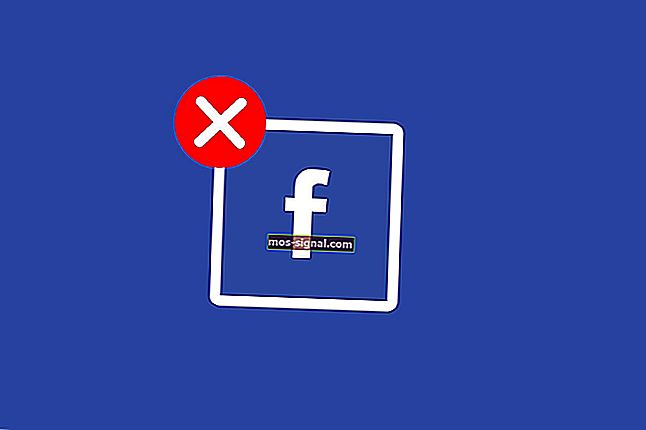
Facebook позволяет владельцам страниц создавать собственный URL-адрес для своей бизнес-страницы. Хотя сам процесс прост, иногда пользователь может столкнуться с тем, что эта страница не имеет права на ошибку имени пользователя.
Скорее всего, вы столкнетесь с одной из следующих ошибок:
Имя пользователя недоступно
Эта страница не может иметь имя пользователя.
Эта ошибка может возникать по нескольким причинам, включая то, что ваша страница в Facebook не соответствует минимальному требованию наличия 25-страничных лайков, отсутствие административных прав, а также проблемы с проверкой страниц.
Если вас также беспокоит эта ошибка, вот подробное пошаговое руководство, которое поможет вам решить, что эта страница не может иметь ошибку имени пользователя в Facebook.
Как исправить, что эта страница не может иметь имя пользователя?
1. Используйте альтернативную учетную запись Facebook.
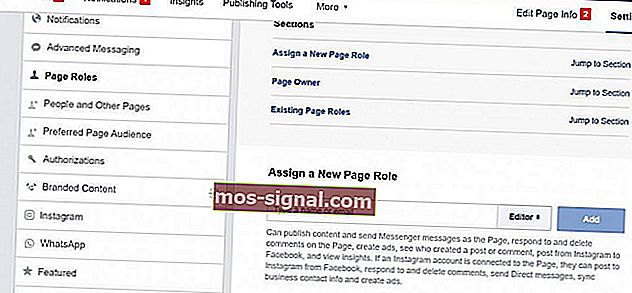
Самое простое решение этой проблемы — назначить вашего друга или вашу альтернативную учетную запись администратором страницы, а затем попытаться создать собственный URL-адрес. Вот как это сделать.
- Откройте Facebook и войдите в свою основную учетную запись.
- Зайдите в Настройки.
- Откройте роли страницы.
- В текстовом поле в разделе Назначить новую роль страницы введите имя или адрес электронной почты человека, который хочет добавить его в качестве администратора.
- Выберите профиль из списка.
- Нажмите на опцию Editor и измените ее на Admin.
- Щелкните Добавить.
- Теперь войдите в систему с учетной записью человека, которого вы сделали администратором.
- Щелкните значок стрелки в правом верхнем углу и выберите параметр « Управление страницами» .
- Выберите страницу, которой хотите управлять.
- Щелкните О себе.
- Выберите Создать страницу @ имя пользователя.
- Введите имя пользователя, которое вы хотите назначить своей странице
- Щелкните Создать имя пользователя.
Вот и все. Теперь вы успешно создали настраиваемый URL-адрес, но эта страница не может иметь ошибку имени пользователя в Facebook.
Не можете опубликовать что-либо в Facebook с вашего ПК? Попробуйте эти шаги!
Почему на моей странице в Facebook нет имени пользователя?

Согласно Facebook, новая страница может не сразу создать имя пользователя. Чтобы иметь возможность создать имя пользователя, страница должна соответствовать двум требованиям.
У него должно быть не менее 24-х страниц лайков и хотя бы один пост. Как только вы выполнили все требования, попробуйте создать имя пользователя для своей страницы. Если требования не выполнены, вы, скорее всего, увидите, что на этой странице не может быть ошибка имени пользователя .
Ошибка «Эта страница не может иметь имя пользователя» может быть устранена путем назначения альтернативной учетной записи в качестве администратора и последующего внесения необходимых изменений.
Хотя точные причины ошибки до сих пор неизвестны, этот обходной путь, похоже, сработал для многих пользователей с аналогичными ошибками.
Часто задаваемые вопросы: узнайте больше об имени пользователя на странице Facebook
- Как исправить, что эта страница не может иметь имя пользователя?
Чтобы исправить эту ошибку, добавьте альтернативную учетную запись в качестве администратора. Затем войдите в систему, используя альтернативную учетную запись, и создайте собственный URL-адрес.
- Как сделать мою страницу Facebook доступной для имени пользователя?
Чтобы ваша страница Facebook соответствовала требованиям для имени пользователя, убедитесь, что выполняются следующие критерии. На странице Facebook должно быть не менее 25 лайков и одно публичное сообщение.
- Сколько лайков мне нужно на Facebook, чтобы получить имя пользователя?
Чтобы получить имя пользователя в Facebook, вам нужно набрать 25 лайков.
Несколько лет назад Instagram предоставил пользователям возможность легко делиться своими сообщениями Instagram в своей учетной записи Facebook с помощью параметра «Опубликовать в других приложениях…». Однако может случиться так, что эта опция временами работает некорректно. Например, пользователи жаловались на то, что Instagram не публикует сообщения в Facebook даже после того, как им сообщили, что публикация была успешно опубликована.
Если вы столкнулись с подобной проблемой, эта статья для вас! Я собрал 4 простых исправления, которые помогут вам успешно публиковать свои посты из Instagram в Facebook.
- Снова свяжите свою учетную запись Facebook с Instagram
- Выход из учетной записи Instagram и Facebook
- Измените пароль своей учетной записи Facebook
- Отключить Facebook от Instagram
Одним из обязательных условий публикации вашего сообщения Instagram в Facebook является привязка обеих учетных записей. Если ссылка не установлена правильно, вы не сможете успешно публиковать сообщения Instagram в своей учетной записи Facebook.
Вот как вы можете связать свою учетную запись Facebook с Instagram
- Откройте приложение Instagram и перейдите на вкладку Профиль.
- Коснитесь значка с тремя полосами.
- Далее зайдите в Настройки.
- Коснитесь Аккаунты.
- Теперь нажмите «Поделиться с другими приложениями» → Facebook.
- Введите свои учетные данные Facebook, чтобы продолжить.
- Выберите, хотите ли вы публиковать записи в своем профиле или на любой странице, которую вы обрабатываете, и нажмите «Продолжить».
- Коснитесь Да, завершить настройку.
Вот и все, и теперь ваша учетная запись Instagram должна быть связана с вашей учетной записью Facebook. Вы можете попробовать поделиться своими постами в Instagram с помощью своей учетной записи Facebook. Если по-прежнему не работает, переходите к следующему шагу.
Выход из системы иногда может помочь решить проблему. Чтобы выйти из Instagram, выполните действия, указанные ниже.
2. Выйдите из аккаунтов Instagram и Facebook.
- Откройте приложение Instagram и перейдите на вкладку Профиль.
- Коснитесь значка с тремя полосами в правом верхнем углу → Настройки.
- Теперь прокрутите вниз и нажмите «Выйти из учетной записи».
Чтобы выйти из Facebook:
- Откройте приложение Facebook.
- Коснитесь значка горизонтального меню с тремя полосами в правом верхнем углу.
- Прокрутите вниз и нажмите «Выйти».
Теперь снова войдите в Facebook и Instagram и следуйте инструкциям, чтобы связать свою учетную запись Facebook с Instagram.
Если вы все еще не можете решить проблему, я предлагаю вам продолжить чтение, чтобы узнать о других решениях.
3. Измените пароль своей учетной записи Facebook.
Изменение пароля Facebook для включения возможности публикации в Instagram может показаться немного необычным, но это может помочь вам в сценарии, когда вы запускаете неправильный сеанс.
Смена пароля выводит вас из всех активных сеансов и позволяет публиковать сообщения из Instagram в Facebook.
Выполните следующие действия, чтобы изменить пароль своей учетной записи Facebook.
- Откройте приложение Facebook.
- Коснитесь значка горизонтального меню с тремя полосами в правом верхнем углу.
- Прокрутите вниз и выберите «Настройки и конфиденциальность» → «Настройки».
- Теперь нажмите Безопасность и войдите → Изменить пароль.
- Введите новый пароль и сохраните изменения.
После изменения пароля вы выйдете из всех активных сессий. Итак, войдите в приложение Facebook и свяжите свою учетную запись Facebook с Instagram, используя новый пароль.
4. Отключите Facebook от Instagram.
В некоторых случаях вам нужно будет отключить и повторно подключить свою учетную запись Facebook к Instagram. Как и после изменения пароля учетной записи Facebook, Instagram иногда не выполняет выход из вашей учетной записи Facebook и продолжает делиться сообщениями. Это приведет к сбою в публикации.
Вот как вы можете сделать то же самое.
- Откройте приложение Instagram и перейдите на вкладку Профиль.
- Коснитесь значка с тремя полосами в правом верхнем углу → Настройки.
- Затем выберите «Учетные записи» → «Поделиться с другими приложениями» → «Facebook».
- Нажмите Центр учетных записей.
- Выберите имя пользователя или имя (Учетные записи и профили).
- Нажмите Учетная запись Facebook → Удалить из центра учетных записей.
- Теперь нажмите «Продолжить» → «Удалить».
Это отключит Facebook от вашей учетной записи Instagram. Теперь перезагрузите телефон и свяжите свою учетную запись Facebook с Instagram, как упоминалось ранее.
Статьи по Теме:
Настройка и запуск рекламы на фейсбук в первое время могут показаться слишком сложными. Все из-за часто возникающих ошибок….
Читайте полную инструкцию, что значит статус показа «ошибка аккаунта», и что делать при ее возникновении 

Что значит и что делать ?
Статусы показа объявления на фейсбук можно отслеживать на главной странице Ads Manager, в соответствующей графе. Для обозначения используется система символов:⇓
- Красный треугольник обозначает ошибку: в подавляющем большинстве случаев это неодобренные объявления, не прошедшие модерацию.

- Если загорелся желтый треугольник, система предупреждает об ограничении показов. Это может произойти из-за неточного таргетинга или недочетов в оформлении. Также такое случается, когда алгоритм не может завершить этап обучения, не найдя необходимое количество результатов (обучение – это период, во время которого
 подбирается целевая аудитория по вашим настройкам). Для этого также необходимо перенастраивать аудиторию.
подбирается целевая аудитория по вашим настройкам). Для этого также необходимо перенастраивать аудиторию. - Зеленое колечко с незакрашенной серединой – на рассмотрении, или «in review». Служба модерации проверяет объявление в данный момент. Такой же значок появляется, если вы ставите дату показов на будущее.
- Зеленый кружок – все в порядке, реклама успешно запущена, работает.
- Серый значок – показ завершен.

Итак, среди всех возможных вариантов бить тревогу стоит при появлении первых двух значков. Подробнее разберем все возможные случаи.
Если вы не нарушали
Всегда учитывайте, что первоначальную проверку проводит алгоритм. В некоторых случаях безобидные изображения он может посчитать слишком откровенными, а мелкий орнамент расценить как лишний текст.
Если статус показа рекламы фейсбук обозначен как ошибка, но вы уверены, что не нарушали правил, вы можете обжаловать решение.
Для этого заполните форму обращения в техподдержку.

Подробно изложите свою позицию, приложите скриншоты, подтверждающие вашу правоту. Понадобится ID рекламного аккаунта и объявления.
→ Ответ приходит за 1-2 рабочих дня
В случае, если блокировку не отменят, объявление необходимо исправить и запустить заново либо удалить.
Старайтесь не оставлять слишком много не одобренной рекламы. Это может испортить доверие к рекламному аккаунту.
Но скорее всего вы нарушили правила — Вот возможные причины которые нудно устранить
⇓⇓⇓
Причины — Правила которые нельзя нарушать
Информация, которую должен в первую очередь внимательно изучить каждый специалист по рекламе – это правила рекламы на фейсбук. Полный свод состоит из более тридцати пунктов, мы назовем наиболее важные:
- Даже не пытайтесь
 рекламировать MLM, микрофинансы, сомнительные пути заработка.
рекламировать MLM, микрофинансы, сомнительные пути заработка. - В тексте запрещено акцентировать внимание на личных качествах: пол, возраст, расу, физические недостатки или болезни, возраст. Например: «Ты женщина и тебе больше 40? Переходи по ссылке!»
- Реклама товаров 18+ и средств для снижения веса должна быть обязательно настроена на аудиторию старше 18 лет.
- Откровенные фото практически всегда отсеиваются на этапе проверки. (По этой причине достаточно сложно оформить рекламу нижнего белья).
- Рекламировать алкоголь, табак, устройства для курения, запрещенные препараты – прямой путь попасть в бан.
- Составляйте текст грамотно, без нецензурных выражений (даже завуалированных), не пройдет также текст, переполненный знаками препинания, с символами, заменяющими букы в словах.
- Кнопки призыва к действию в рекламе должны быть рабочими. Если в картинке добавлено только изображение кнопки, объявление не пропустят.
Важно: раньше строго отслеживалось правило 20% текста в объявлении. В данный момент требование не актуально, ошибка аккаунта в рекламном кабинете фейсбук при этом не выходит, а сервис проверки количества текста не работает. Но если ваш баннер будет содержать слишком много текста, реклама получит меньше показов.
Поэтому при оформлении старайтесь выполнять и это правило 
⇓ Кстати — довольно интересно: Ветромобиль ! ⇓
Остальные возможные причины
1 — Целевой ресурс:
Переход по рекламному объявлению может осуществляться на:
- ваш основной сайт;
- бизнес страницу фейсбук;
- аккаунт инстаграма;
- форму для заполнения заявки (сбора лидов).

Очень важно, чтобы ресурс для перехода полностью соответствовал вашему объявлению, а также правилам рекламы на фейсбук. Если вы продвигаете онлайн-курсы, а по клику открывается сайт казино – это двойное нарушение, которое может повлечь не только ошибку в фейсбук адс менеджер, но и бан всего аккаунта.
2 — Кнопка призыва:
Если вы ставите целью своей компании клики, объявление должно содержать кнопку призыва, иначе реклама не заработает. Кликнув по ней, пользователь переходит на сайт или бизнес-страницу.
3 — Бюджет:
Внимательно отслеживайте суммы, которые устанавливаете в качестве дневного бюджета и бюджета на весь срок, иногда их путают. Если сумма меньше необходимой для показа, об этом выйдет сообщение с указанием минимального уровня. Нажимаем на карандашик и устанавливаем сумму, которую советует система.
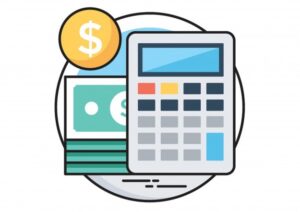
Важно:
- В первые дни показов, пока алгоритм выбирает целевую аудиторию, не стоит ставить слишком большие бюджеты. Когда статистика стабилизируется, можно повышать расходы.
- Выбирайте автоматические ставки, эта стратегия всегда оптимальна.
4 — Аудитория:
Выбор целевой аудитории всегда индивидуален, но есть одно универсальное правило: она не должна быть слишком широкой и слишком узкой. В первом случае вы сольете слишком много денег, не получив желанного результата. Во втором – алгоритм не сможет подобрать достаточное количество результатов (выходит значок желтого треугольника).
Устанавливая настройки, вы всегда видите возможное количество пользователей, подходящих вашим критериям, а также шкалу аудитории, на которую и стоит ориентироваться.
5 — Instagram:
Если вы настраиваете в адс менеджере рекламу в instagram, необходимо добавить этот аккаунт в рекламный кабинет, а также привязать его к бизнес странице на фейсбук. В противном случае выходит ошибка: «отсутствует связь». Если по каким-то причинам не удается выполнить привязку, вы можете создать новый аккаунт в инстаграм и привязать его по всем правилам.
6 — Способ оплаты и задолженность:
Часто выходит ошибка, если привязанный к рекламному кабинету способ оплаты по каким-то причинам не работает. Например, истек срок действия, неверно указаны реквизиты. Вы можете подключить другую карту или PayPal, либо попробовать уточнить причину в своем банке.
Иногда фейсбук пишет «ошибка аккаунта» также при наличии задолженности. Сумму долга можно посмотреть в ads manager, раздел «Биллинг», здесь же доступна кнопка «оплатить».
Расходы по каждому объявлению или группе можно контролировать в разделе «Транзакции».
7 — Дата завершения:
Внимательно проверяйте, какие даты установлены для начала и конца показов. Иногда по ошибке ставят дату из прошлого, из-за чего фейсбук выдает ошибку аккаунта. Установите правильную дату или непрерывный показ.
«Здравствуйте. Не могу связать свой аккаунт в Инстаграме с Фейсбуком. Помогите!»
Примерно так начинается больше половины писем, приходящих в наш Сервис и адресованных SMM-специалистам. Связка Инстаграма и Фейсбука – проблема № 1 среди тех, кто продвигается в Instagram, ведь без этой связки невозможно запустить таргетированную рекламу, а значит, и полноценное продвижение бизнеса в соцсети.
На первый взгляд всё просто: чтобы связать аккаунты, необходимо потратить буквально 5 минут времени. Но, когда дело доходит до практики, вылазит целая куча сложностей, и подчас их просто невозможно решить стороннему специалисту. Чаще всего эти сложности возникают из-за того, что изначально алгоритм действий был выполнен неверно.
Итак, хотите научиться корректно связывать Инстаграм и Фейсбук своими силами? Чтобы не возникало никаких проблем с доступами и запуском рекламы? Тогда для вас эта статья. В ней вся боль и весь опыт наших SMMщиков. Поверьте, они плачут каждый раз, когда получают просьбы помочь со связкой аккаунтов…

В начале была регистрация: как правильно создать личный аккаунт в Фейсбуке
Раз Инстаграм должен быть связан с Фейсбуком, в Фейсбуке необходимо сначала зарегистрироваться.
И не думайте смеяться над этой частью статьи! Чем больше мы работаем, тем больше понимаем, что многие пользователи регистрируют аккаунты в соцсетях как попало, и в результате потом не могут восстановить к ним доступ. А дальше из-за этого сложности нарастают как снежный ком.
Итак, что нужно сделать:
-
Переходим в Фейсбук по ссылке https://ru-ru.facebook.com/ и жмем на кнопку «Создать аккаунт».
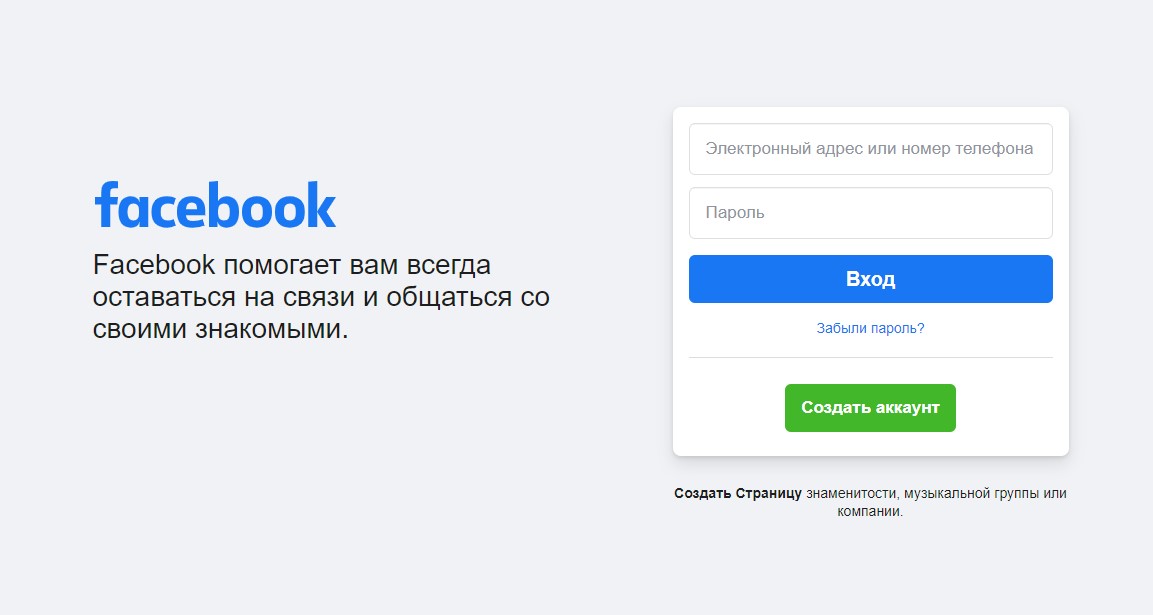
-
Вводим свое имя, фамилию, дату рождения, пол.
Важно! Указываем реальные данные, которые, в случае чего, вы сможете подтвердить документом: паспортом, правами или чем угодно. Дело в том, что ежедневно в Фейсбуке создается огромное количество новых аккаунтов, часть из них – спамные. Чтобы отслеживать и удалять эти спамные аккаунты, система ФБ очень тщательно проверяет всех новичков. Если у нее возникнет хоть малейшее подозрение, что ваш новый аккаунт создан с целью спама, что он НЕ принадлежит реальному человеку, его тут же заблокируют.
-
Привязываем свою страницу к номеру телефона.
Важно! Система как бы предлагает выбор: привязать аккаунт к телефону или к электронной почте. Всегда выбираем телефон, это более надежно и безопасно. К тому же это еще один сигнал для системы в пользу того, что вы живой человек, а не спамная страница. Только номер указывайте тот, к которому у вас есть доступ и на который можно получить код безопасности для входа. Почту потом впоследствии подвязать тоже можно, даже нужно. Так у вас будет двойная защита страницы.
-
Придумываем пароль.
Важно! Пароль должен быть из чисел и букв, но такой, чтоб вы его запомнили. Если не уверены в своей памяти, лучше запишите. Смеётесь и считаете это лишней предосторожностью? А знаете, сколько у нас было клиентов, которые связали свой Инстаграм с Фейсбуком, а потом не могли попасть в ФБ для настройки рекламы, потому что забыли пароль от аккаунта? Больше, чем хотелось бы… :((
-
Заполняем личные данные на созданной странице.
Важно! Делаем это по максимуму: реальная фотография на аватаре, школа и университет, в которых вы учились, город проживания, семейное положение, место работы. Не лишним будет добавить с десяток друзей (реальных), опубликовать пару-тройку постов в своей ленте, подписаться на какие-нибудь страницы, даже если вы не планируете постоянно пользоваться Фейсбуком. Делаем это с той же целью, с которой при регистрации указывали реальные ФИ: чтобы ваш новый аккаунт не блокнули за подозрения в спаме. Наша задача – показать системе Фейсбука всеми доступными средствами, что это страница реального, живого человека.
В общем-то всё. Еще раз обращаем ваше внимание: не пренебрегайте правилами безопасности (привязка к номеру телефона, хороший пароль, записанный на бумажке), а также указанием реальных данных. Это убережет вас от блокировки и проблем, связанных с тем, чтобы восстановить аккаунт, если его всё-таки заблокировали. Если у вас уже создан аккаунт в Фейсбуке, проверьте, что он выполняет все указанные пункты.
Кстати, схожие правила безопасности действуют и для аккаунта в Инстаграме, не важно личный он или переведен в бизнес. Его обязательно нужно связать с реальным номером телефона, к которому у вас есть доступ, в идеале – с тем же, к которому привязан аккаунт в ФБ. И не забудьте придумать (и записать) надежный пароль, но вот его с Фейсбука лучше не дублировать, а сделать уникальным.
Следующий шаг: создаем бизнес-страницу компании
Вот на этом этапе необходимо разобраться с терминами, чтобы избежать путаницы. В Фейсбуке есть:
-
Личный аккаунт: страница реального человека, привязанная к его номеру телефона и почте. Чтобы войти в личный аккаунт, человек использует этот самый номер или почту, а также пароль, который он придумал. Вот, например, личный аккаунт в ФБ нашего исполнительного директора:

-
Бизнес-страница: официальное представительство вашей компании или проекта в Фейсбуке. Аналог сообщества ВКонтакте. Так выглядит бизнес-страница 1PS.RU, она, кстати, доступна по адресу https://www.facebook.com/1psru/:

Создать бизнес-страницу может абсолютно любой пользователь Фейсбука, и именно это вам будет нужно сделать, чтобы настроить связь с Инстаграмом, так как аккаунт в Инстаграме должен быть связан с бизнес-страницей в ФБ, а не с личным аккаунтом.
Важно! Сделать это необходимо лично, со своего личного аккаунта, который вы уже успели создать. В этом случае вы будете иметь максимальный доступ к бизнес-странице и значиться ее владельцем. Если SMMщик, с которым вы работаете, предлагает создать бизнес-страницу с его личного аккаунта или вообще с какого-то левого аккаунта, НИ В КОЕМ СЛУЧАЕ НЕ СОГЛАШАЙТЕСЬ! Доступ должен быть у вас, а SMMщику потом можно выделить для работы права администратора, но об этом далее.
Также специалист может предложить войти в ваш личный аккаунт и создать бизнес-страницу с него. Не очень хорошая идея по двум причинам. Во-первых, если у вас в аккаунте есть личные переписки, персональные данные и другая информация не для публичного доступа, SMMщик получит к ней доступ, когда войдет. Во-вторых, и это гораздо важнее, когда в один личный аккаунт Фейсбука входят пользователи с разных IP-адресов, для системы соцсети это сигнал о том, что страницу либо пытаются взломать, либо уже взломали, и она используется для мошеннических активностей. А это значит что? Правильно, блокировку! Поэтому не ленимся, создаем бизнес-страницу сами, своими руками, благо что это совсем просто.
Итак, что нужно делать:
-
На главной странице ФБ жмем на плюсик, выбираем вариант «Создать страницу».
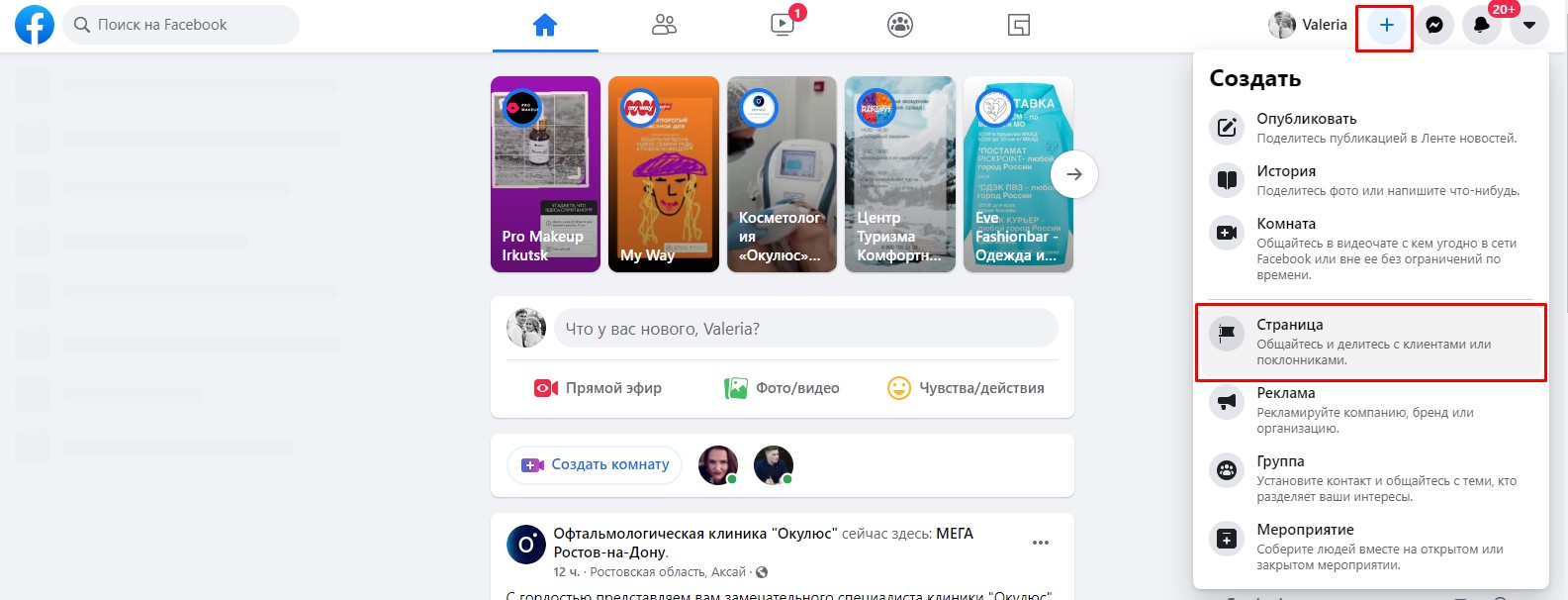
-
Заполняем название страницы.
Важно! Название потом может быть проблематично поменять, поэтому лучше сразу задать адекватный вариант. Идеальная формула названия бизнес-страницы: бренд + тематичный ключ, указывающий на характер деятельности + география работы. Например «Papa Johns – доставка пиццы в Москве», «Красотка – интернет-магазин женской одежды», «Семейный ресторан „Золотой ключик“, Екатеринбург». Если не уверены, удачное ли вы придумали название, посоветуйтесь со специалистом.
-
Указываем категорию.
Категория описывает общее направление деятельности вашей компании, здесь Фейсбук сам предложит варианты – вам лишь нужно выбрать самый подходящий.
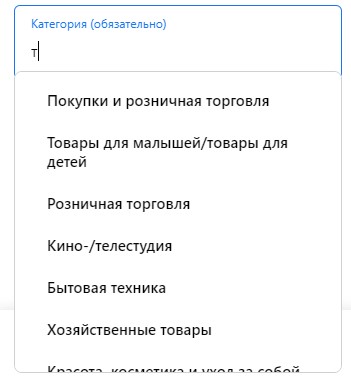
Это самый необходимый минимум для создания. Как только вы заполните указанные пункты, система позволит вам нажать на кнопку «Создать страницу»:
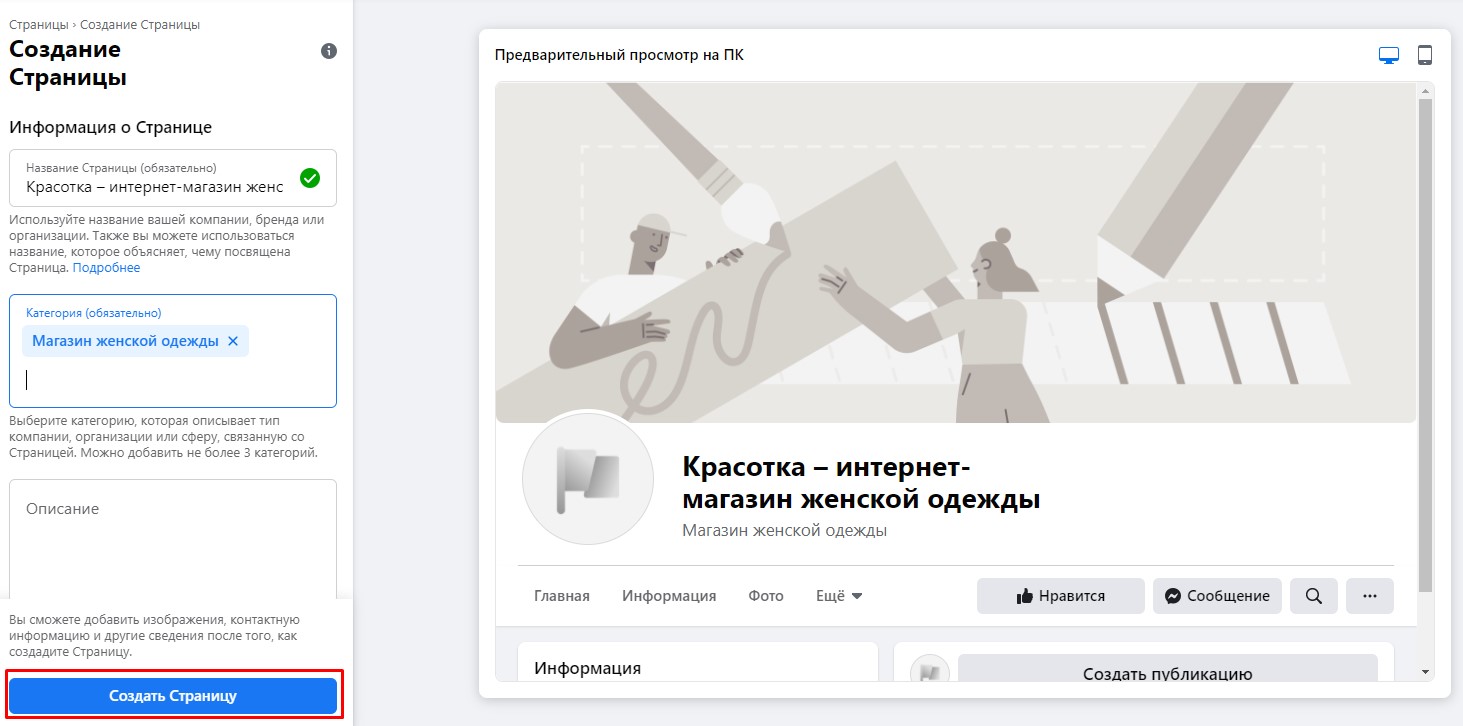
Но на этом работа не заканчивается. Новые бизнес-страницы проверяются так же тщательно, как и новые личные аккаунты. Если вы не хотите, чтобы вашу бизнес-страницу заблокировали, её необходимо наполнить информацией. Вы можете сделать это сами, либо наконец-таки назначить вашего SMMщика администратором и поставить задачу ему.
Как расшарить админские права к бизнес-странице:
- Заходим в раздел «Управление страницей» → «Настройки».
- Открываем вкладку «Роли на Странице».
- Вводим в поле «Назначить новую роль на Странице» адрес электронной почты, на которую оформлен личный аккаунт человека, которого вы хотите сделать администратором. Также можно указать имя и фамилию, под которыми он зарегистрирован, система должна его найти.
- Указываем уровень доступа к странице: администратор, редактор, модератор, аналитик, рекламодатель. У них разный доступ к инструментам страницы, система подскажет вам, в чем отличия.
-
Жмем на кнопку «Добавить».
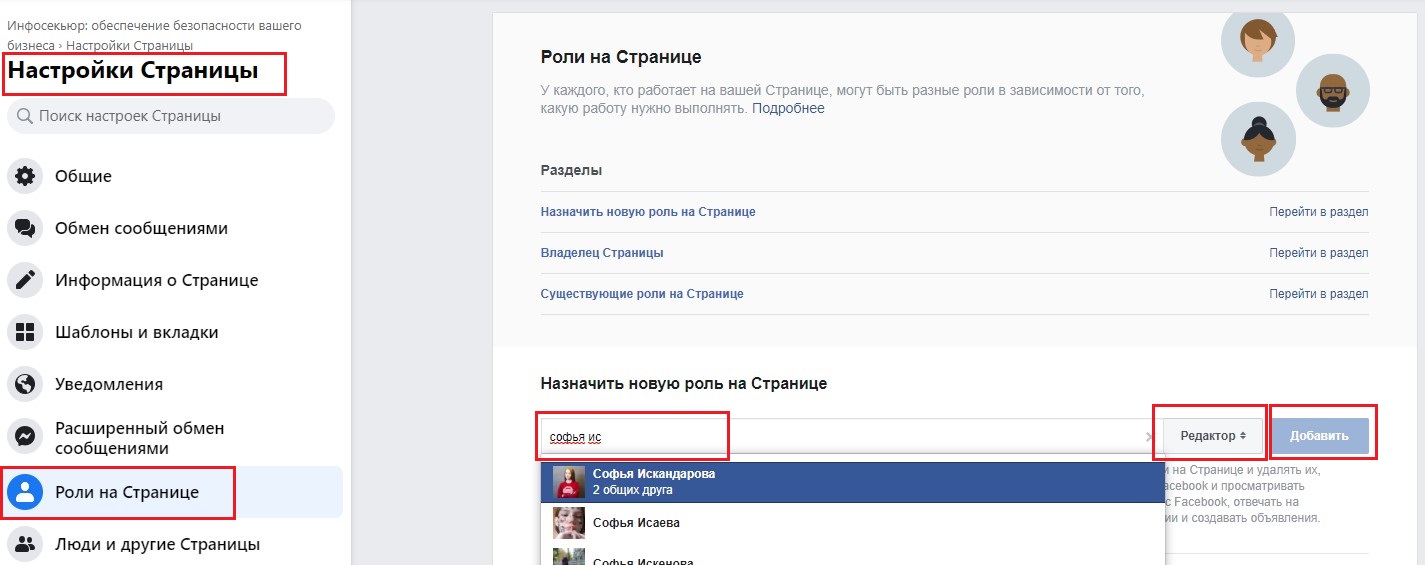
После этого человеку, которого вы хотите назначить администратором, уйдет приглашение. Он должен подтвердить его, тогда пользователь получит доступ к странице и сможет закончить ее оформление.
Кстати, про оформление. Что нужно сделать, чтобы только что созданную бизнес-страницу не заблокировали:
- Установить аватар и обложку. В качестве аватара подойдет ваш логотип, а в качестве обложки – любая тематическая эстетичная картинка.
- Указать контакты компании: телефон, электронная почта, адрес сайта, если он есть. Здесь же можно указать физический адрес, часы работы
- Заполнить поле «Краткая информация», в двух словах рассказав, чем занимается ваша компания.
- Подключить кнопку действия. Она может вести на сайт, на звонок по вашему номеру, на открытие диалога в WhatsApp.
- Разместить несколько постов о вашей работе, чтобы бизнес-страница не выглядела пустой.
И здесь же мы связываем бизнес-страницу компании в Фейсбуке с аккаунтом компании в Инстаграме. Давайте в деталях разберемся, как это делается.
Да начнется битва: связываем Фейсбук и Инстаграм
Нам снова понадобится раздел «Управление страницей» → «Настройки», только теперь вкладка Instagram. Здесь мы жмем на кнопку «Подключить аккаунт», а затем вводим логин и пароль от вашего аккаунта в Инстаграме. Всё. Со стороны Фейсбука процесс завершен.

Проделать эту манипуляцию лучше вам, владельцу бизнес-страницы, так как иногда у сторонних пользователей, даже если они администраторы бизнес-страницы, вылазят ошибки. Если всё сделали правильно, должна быть вот такая картина:

Далее необходимо подтвердить связку со стороны Инстаграма. Для этого входим в приложение соцсети на мобильном устройстве, открываем аккаунт, который связывали. Жмем на кнопку «Редактировать профиль».
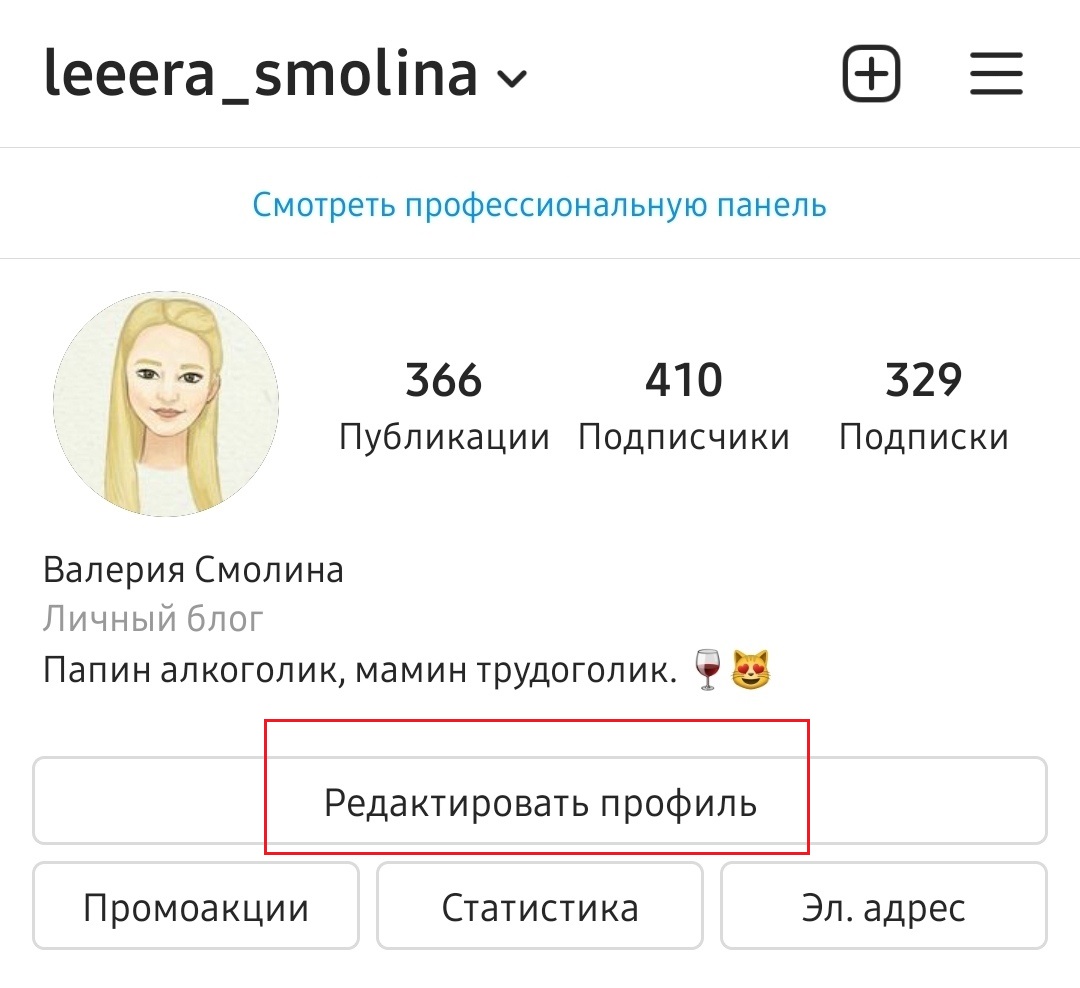
Важно! Все дальнейшие инструкции актуальны только в том случае, если ваш аккаунт в Инстаграме переведен в бизнес. О том, как это делается, рассказали тут. Если с этим все ок, двигаемся дальше.
В поле «Общедоступная информация о компании» есть пункт «Страница». По идее, там должно быть указано название вашей бизнес-страницы. Вот так:
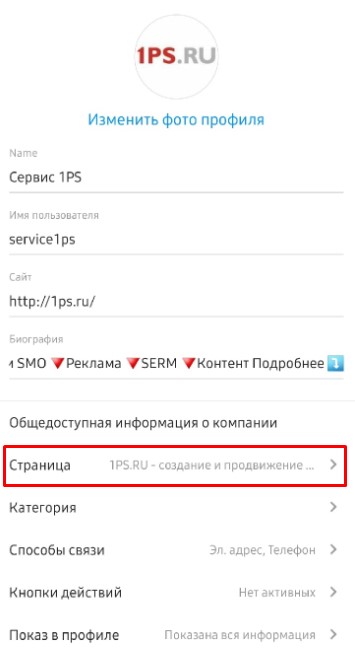
Если видите такую картину, поздравляю! Вы счастливчик. Для настройки вам хватило действий со стороны ФБ. Теперь ваши соцсети корректно связаны друг с другом.
Если название указано, но также есть оранжевая кнопка «Подтвердить», просто нажмите на нее и выполните все действия, которые запросит Инстаграм. Тем самым вы завершите настройку и корректно свяжете ФБ и Инстаграм.
Если название не указано, а вместо этого стоит текст «Подключить или создать», придется еще немного повозиться:
-
Жмем на текст «Подключить или создать».
-
Выбираем вариант «Привязать существующую страницу» в открывшемся окне.
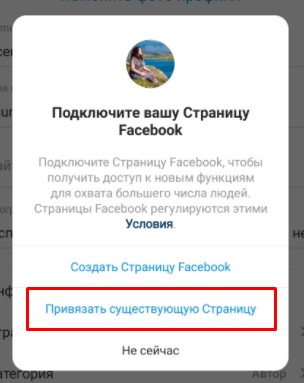
-
Выбираем из списка бизнес-страниц, к которым у вас есть доступ администратора или владельца, ту, которую вы создали для своей компании. Если у вас только одна страница на управлении в Фейсбуке, в списке вы увидите только ее. Отмечу, что иногда на этом этапе бывают глюки и список страниц не отображается. Не отчаиваемся и обновляем раздел, пока он не появится.
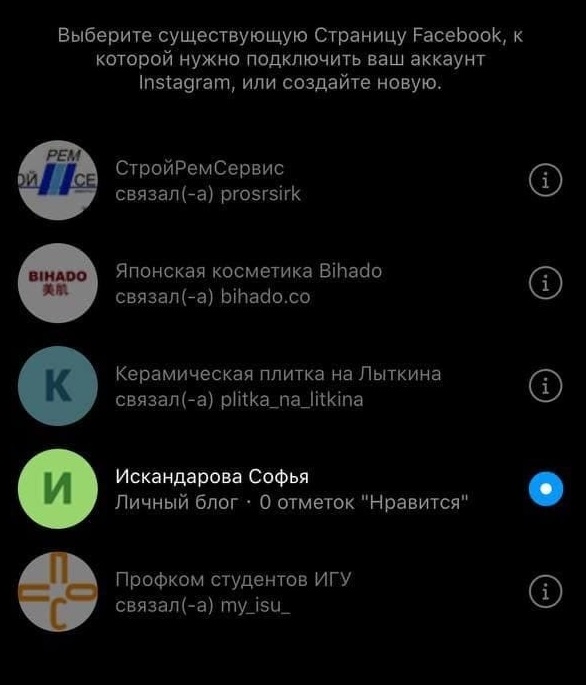
-
Подтверждаем связь аккаунтов и радуемся.
Готово! Вы великолепны! Теперь связь настроена с обоих концов. Можно смело запускать таргетированную рекламу. Кстати, ловите инструкцию по её настройке.
Вместо заключения: а если все-таки не получилось…
Если всё-таки не получилось, можно чуть-чуть погрустить, поплакать и… попробовать всё сначала.
Серьёзно, кроме шуток. Если на каком из описанных шагов возникают сложности, лучшее решение – откатить всё к началу и проделать по новой. Опять же, если у вас нет проблем с доступом к личному аккаунту в ФБ, если вы правильно создали там бизнес-страницу компании и, если вы всё делали в том порядке, как описано в данной статье – 90 %, что вы успешно настроите связь между Инстаграмом и Фейсбуком. Оставляем 10 % на глюки социальных сетей, которые, увы, происходят довольно часто. Если столкнулись с глюками, стоит переждать день-другой, а потом попробовать еще раз.
Вот, пожалуй, и всё. На этом этапе мы должны были предложить воспользоваться услугами наших SMM-специалистов, которые настроят связь за вас, но этого не будет. В начале статьи я уже упоминала о том, чем чреват вход в личные аккаунты с другого IP, а без входа в аккаунты настроить связь невозможно.
Но есть выход: видеоконсультация с SMM-специалистом Сервиса 1PS. Если самому разобраться совсем не получается, готовы созвониться с вами по Zoom или Skype и вместе проделать всё по инструкции. Кликать мышкой будете вы, но наш сотрудник подскажет, куда нажимать, чтобы всё получилось. Оформить заявку на видеоконсультацию можно тут.
Однако гарантий, что всё успешно получится, не даем, особенно если вы не помните пароль к своему личному аккаунту в ФБ или не знаете, кто владелец бизнес-страницы, которая сейчас привязана к вашему Инстаграму. Боюсь, в этом случае вам уже ничего не поможет, только создание новых профилей, страниц и аккаунтов и их корректная связка с нуля. Теперь понимаете, почему так важно записывать пароли? :))
Facebook — самая популярная платформа социальных сетей на сегодняшнем рынке. Хотя компания стремится предложить своим пользователям в основном безошибочную работу, многие пользователи начали получать случайные сообщения об ошибках в последние несколько дней. Если вы среди пользователей, которые видят проблему «Ошибка при выполнении запроса» на Facebook, то вот возможные исправления, которые вы можете использовать.
В чем заключается проблема «Ошибка при выполнении запроса»?
Проблема «Ошибка при выполнении запроса» — это проблема на стороне сервера, с которой сталкиваются многие пользователи, когда пытаются взаимодействовать с маркетинговыми инструментами facebook, а также с инструментами рынка. Пользователи сообщают, что они не могут связаться с продавцами, несмотря на попытки использовать несколько разных учетных записей.
Пользователи также сталкиваются с этой проблемой при публикации новых сообщений в группах, а также при попытке связаться с секретными сообщениями. Если вы недавно столкнулись с этой проблемой и хотели бы ее исправить, ознакомьтесь с некоторыми распространенными исправлениями, которые вы можете попробовать ниже.
5 способов исправить проблему «Ошибка при выполнении запроса»
Ознакомьтесь с различными методами решения «Ошибка при выполнении запроса» на торговой площадке Facebook.
Выйдите из системы и снова войдите в свою учетную запись
Это может показаться простым, но он помогает сбросить кеш facebook в вашем браузере. Это может очистить любые существующие файлы, которые могут вызывать проблемы при взаимодействии вашего браузера с Facebook. Если ваш браузер пытался использовать ранее кэшированные файлы для создания новых тикетов в Facebook, вероятно, это причина, по которой вы столкнулись с этой ошибкой на Facebook.
Очистите файлы cookie и кеш вручную
Если вы используете настольную систему для доступа к Facebook, а выход из системы и повторный вход не помогли вам решить проблему, попробуйте очистить кеш и файлы cookie вашего браузера вручную. Давайте посмотрим, как это можно сделать на своем устройстве.
Примечание: Очистка файлов cookie и кеша вручную приведет к выходу из большинства служб, которые вы используете в своем браузере. Настоятельно рекомендуется не только создавать резервные копии своих данных, но и создавать список паролей, чтобы не столкнуться с проблемами при повторном входе в свои учетные записи.
Примечание. Мы рассмотрели руководства по очистке кеша и файлов cookie ниже для Google Chrome, Microsoft Edge и Safari. Проверь их.
Очистить кеш и файлы cookie в Google Chrome
Откройте Chrome и нажмите «3 точки‘в правом верхнем углу экрана.
Теперь нажмите ‘Дополнительные инструменты‘.
Выбирать ‘Очистить данные просмотров‘из появившегося подменю.
Теперь выберите временной диапазон, для которого вы хотите очистить данные. Мы предлагаем вам начать с очистки данных за прошедшую неделю, и если это не сработает, вы можете выбрать ‘Все времяв качестве последнего средства.
Выбрав временной диапазон, установите флажок «Файлы cookie и другие данные сайта‘.
Теперь установите флажок «Кэшированные изображения и файлы‘.
Наконец, нажмите «Очистить данные‘и Chrome очистит все ваши данные, включая файлы кеша и файлы cookie.
Очистить кеш и файлы cookie в Microsoft Edge
Откройте Microsoft Edge и щелкните значок ‘3 точки‘в правом верхнем углу экрана.
Выбирать ‘Настройки‘в нижней части меню, чтобы получить доступ к настройкам.
Теперь нажмите «Гамбургер‘в верхнем левом углу экрана и выберите’Конфиденциальность и услуги‘для доступа к настройкам конфиденциальности.
Теперь под ‘Очистить данные просмотра‘раздел нажмите на’Выберите, что очистить‘.
Выберите временной диапазон для ваших данных в раскрывающемся меню в верхней части экрана. Мы рекомендуем начать с 7 дней, и если это не поможет, попробуйте »Все времяв качестве последнего средства.
Установите флажки рядом с ‘Файлы cookie и другие данные сайта‘ и ‘Кэшированные изображения и файлы‘.
Наконец, нажмите «Сейчас ясно‘и Microsoft Edge автоматически очистит выбранные данные.
Очистить кеш и файлы cookie в Safari
Откройте Safari и нажмите ‘Сафари‘в верхнем левом углу экрана. Теперь выберите «Конфиденциальностьвкладка вверхуНастройки‘ окно. Нажмите на ‘Управляйте данными сайта‘для просмотра всех данных, хранящихся на веб-сайтах в вашем локальном хранилище.
Теперь в поле поиска в правом верхнем углу окна введите «Facebook‘. Safari теперь отобразит все данные, хранящиеся в Facebook, на вашем рабочем столе. Наконец, нажмите «Удалить все‘в нижней части окна.
Это удалит все локальные данные, хранящиеся в Facebook на вашем рабочем столе. Теперь закройте окно настроек и нажмите ‘Развивать‘в меню заголовка в верхней части экрана. Теперь вам будет показано подменю. Прокрутите вниз и нажмите «Пустые кеши‘.
Это очистит все файлы кеша из Safari, что должно решить проблему ‘Ошибка при выполнении запросапроблема для вас.
Обновите программное обеспечение вашего браузера или приложение Facebook
Независимо от того, используете ли вы мобильное приложение Facebook или настольный браузер, убедитесь, что оно обновлено до последней версии. Разработчики Facebook постоянно работают в фоновом режиме, чтобы исправить ошибки и предоставить вам наилучшие возможности для просмотра.
Эти ошибки часто оптимизируются и исправляются для последних версий браузеров и приложений, что означает, что они могут оказаться несовместимыми с предыдущими обновлениями. Если вы используете устаревшую версию приложения Facebook или настольный браузер, мы настоятельно рекомендуем вам обновить его до последней версии.
Перезагрузите ваше устройство
Возможно, установка или оборудование вашего устройства имеют проблемы совместимости, которые вызывают проблему «Ошибка выполнения запроса» на Facebook. Также может быть, что другие ваши приложения и службы, работающие в фоновом режиме, мешают работе кода Facebook.
Хороший способ избавиться от всех этих препятствий — перезагрузить устройство, будь то мобильное или настольное. Это поможет очистить локальный кеш с вашего устройства, а также перезапустить все конфликтующие приложения в фоновом режиме, которые могут вызывать у вас проблемы.
Удалите и переустановите приложение (только для мобильных пользователей)
Удаление и повторная установка приложения также может помочь решить такие постоянные проблемы. Установка приложений часто может быть неудачной из-за того, что другие службы работают в фоновом режиме. Обновление ОС вашего устройства также может привести к проблемам с уже установленными приложениями, особенно если для новой версии требуется дополнительный код от разработчиков приложений.
Особенно это касается обновлений Android. Если вы все еще сталкиваетесь с проблемой «Ошибка при выполнении запроса», несмотря на попытки исправления, описанные выше, мы рекомендуем вам удалить и переустановить приложение на вашем устройстве. Новая установка может исправить перекрывающиеся коды и конфликты с другими службами в фоновом режиме, что должно помочь вам решить проблему «Ошибка выполнения запроса».
Мы надеемся, что это руководство помогло вам решить эту проблему. Как всегда, Facebook неустанно работает над решением этой проблемы со своей стороны, и она должна быть доступна в ближайшие несколько дней. Если вышеуказанные исправления не помогли вам, мы просим вас набраться терпения и дождаться исправления Facebook.
Между тем, если у вас есть дополнительные вопросы, не стесняйтесь обращаться к нам, используя раздел комментариев ниже.
4 марта 2022 года Роскомнадзор решил заблокировать Facebook, а 11 марта 2022 – заблокировать Instagram. Если вы находитесь на территории России, скорее всего, обе соцсети для вас сейчас недоступны.
Но у нас есть несколько полезных материалов для вас.
(Для тех, у кого соцсети работают, – текст статьи ниже, под списком ссылок)
Telegram:
Как запустить канал в Telegram
5 способов монетизировать Telegram
Как сделать стикеры для Telegram: пошаговый гайд
«ВКонтакте»:
Как оформить группу или паблик «ВКонтакте»: самое полное руководство
Продвижение «ВКонтакте»: большая подборка советов и сервисов
Таргетинг «ВКонтакте»: полный гайд по настройке
«Одноклассники»:
Полезна ли для бизнеса соцсети «Одноклассники»
«Яндекс.Дзен»:
Канал на «Яндекс.Дзене» для малого бизнеса: чем это полезно
Как написать продающую статью для рекламы в «Дзене»
8 мифов о «Яндекс.Дзене» для бизнеса
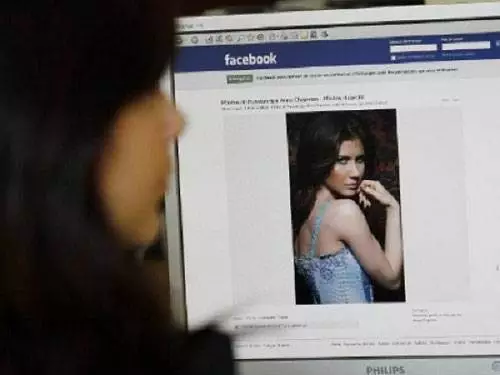
Выложу свою фотку от лица компании. Пусть все видят, какая я красивая…
К сожалению, многие пользователи Фейсбука допускают кучу ошибок при размещении контента на своих публичных страницах, порой даже не осознавая этого. Им кажется, что такие «мелочи», как лишняя ссылка или фраза, погоды не сделают. Еще как сделают!
В этой статье мы рассмотрим 6 распространенных ошибок, способных испортить даже самые замечательные посты на Фейсбуке. Внимательно изучите данные кейсы, если вы не хотите, чтобы время и усилия, которые вы затрачиваете на продвижение своей компании в популярной социальной сети, уходили коту под хвост.

Как эффективно использовать LinkedIn: 30 полезных советов
Ошибка №1: слишком много текста
Не забывайте о том, что Facebook – это социальная сеть, а не блог. А это означает, что ваши посты должны быть предельно лаконичными. Их цель – побудить читателей к одному из следующих действий: поставить лайк, расшарить, прокомментировать или перейти по ссылке. Если же ваши подписчики увидят перед собой огромную простыню текста, скорее всего, они просто прокрутят ее вниз, даже не просмотрев.
Ограничивайте объем своих постов на Фейсбуке. В идеале, их длина не должна превышать 140-200 знаков.
Соблюдая данное правило, вы научитесь излагать свои идеи четко и сжато и сделаете их более доступными для своих подписчиков. Рассмотрим для примера следующий пост, в котором психолог рекламирует свою предстоящую лекцию:

Сплошная простыня текста наводит на читателей скуку
Как вы могли заметить, автор поста пытается уместить кучу информации в один пост. В начале она указывает дату, время проведения и название лекции. Затем начинает рассуждать о сущности манипуляции и рассказывает о преимуществах лекции и тренинга. И в самом конце ссылается на другие тренинги.
Если ваш пост получился таким же огромным, то лучше разбить его на несколько частей и опубликовать их в течение дня. В нашем случае, они могли бы выглядеть следующим образом:
- Первый пост

6 типичных ошибок при публикации постов в Фейсбуке и способы их устранения
- Второй пост

6 типичных ошибок при публикации постов в Фейсбуке и способы их устранения
- Третий пост

6 типичных ошибок при публикации постов в Фейсбуке и способы их устранения
- Четвертый пост

6 типичных ошибок при публикации постов в Фейсбуке и способы их устранения
Бесплатный аудит соцсетей
Розыгрыш 3 мест до 24.08. Остальным участникам розыгрыша – скидка 50 %
Подробнее
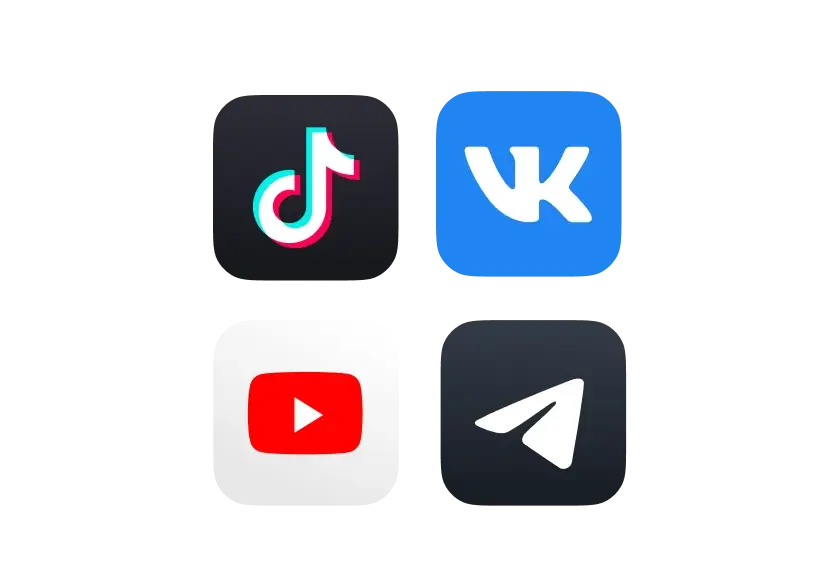
Ошибка №2: несколько ссылок в одном посте
Каждый пост, публикуемый в Фейсбуке, должен содержать только один призыв к действию, сопровождаемый ссылкой. Если их будет несколько, читатели будут сбиты с толку и не смогут усвоить важную информацию. Это, в свою очередь, снизит количество переходов по вашим ссылкам.
Рассматривайте каждый пост, размещаемый в Фейсбуке, как онлайн-рекламу. Он должен вкратце сообщать об одном ценном предложении, будь то фото, видео, электронная книга или информация о продукте, и побуждать читателей к совершению определенного действия.
В примере, который мы рассмотрим далее, содержится целых 4 ссылки:
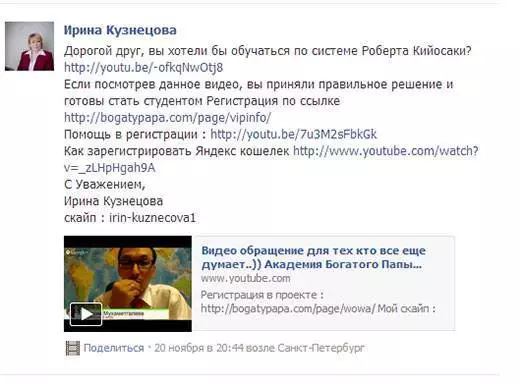
Слишком много ссылок рассеивают внимание читателей
Автор поста требует от читателей слишком многого: просмотреть видео, пройти регистрацию на курсы, изучить дополнительную информацию. Было бы намного лучше разделить данный пост на несколько частей (как в предыдущем пункте).
В первую часть можно было бы включить ссылку на видео, чтобы читатели поняли, что из себя представляет система Роберта Кийосаки. А во второй части можно было бы опубликовать ссылку на страницу регистрации, которая, в свою очередь, содержала бы ссылки на дополнительную информацию («Помощь в регистрации» и «Как зарегистрировать Яндекс кошелек»).
Ошибка №3: явная реклама продуктов и услуг в посте
Эту ошибку обычно допускают бизнесмены, которые зарегистрировали свои компании в Фейсбуке относительно недавно. Они рассматривают данную социальную сеть в качестве традиционного маркетингового инструмента, наподобие флаеров и печатной рекламы, а потом еще удивляются, почему они не получают никаких результатов.
На самом деле, нет ничего плохого в том, что рекламировать свои товары и услуги с помощью постов в Фейсбуке. Однако при этом вы должны проявить чуточку креатива. Ваши посты должны не только расхваливать вашу компанию, но еще и обеспечивать ценность для читателей в виде бонуса или полезной информации.
Давайте рассмотрим два разных поста в Facebook, с помощью которых продвигаются товары и услуги. Первый из них принадлежит магазину военной одежды и экипировки:

Реклама без ценности – не самый удачный контент для ваших постов в Фейсбуке
В данном случае, мы видим только рекламу и ничего более. В посте указано лишь название товара и ссылка на страницу заказа. В нем нет и намека на ценность для читателей.
Вот еще один пример «рекламного» поста:

Главное – правильно подать рекламу, чтобы она не выглядела навязчивой
Как вы могли заметить, данный пост существенно отличается от предыдущего. Подписчикам предлагают не обычные курсы на фортепиано, а возможность совместить учебу и отдых. Согласитесь, намного приятнее совершенствовать свои музыкальные навыки, видя за окном восхитительные пейзажи Прованса, в предвкушении изысканного обеда из французских блюд, а не в мрачной и скучной аудитории музыкальной школы, в которой нет даже столовой.
Продвигая товары и услуги в Фейсбуке, вы также можете сделать своим подписчикам эксклюзивное предложение. Берите пример с маркетологов интернет-магазина модной одежды LazyLady:

Подписаться на страницу и получить скидку 50%? Почему бы и нет?
За счет данного предложения, подписчики интернет-магазина чувствуют себя членами привилегированной группы: ведь скидка предоставляется только им. Таким образом, у них будет больше стимула оставаться клиентами данной компании и проявлять активность на ее публичной странице.
Ошибка №4: игнорирование негативных комментариев
При использовании Фейсбука и других социальных сетей вы всегда должны помнить об одной важной вещи: ваша работа не ограничивается публикацией постов. Вам необходимо постоянно отслеживать их, чтобы выяснить, насколько они популярны, ответить на комментарии читателей и оптимизировать свои последующие маркетинговые мероприятия.
Вы должны отвечать на все комментарии своих подписчиков, в которых содержится какой-либо вопрос, предложение или негативный отзыв (комментарии, типа «Классный пост!» или «Полностью согласен!» не требуют ответа). Если вы оставите подобные комментарии без внимания, ваши подписчики подумают, что вам нет дела до их мнения.
Негативные комментарии необходимо обрабатывать в первую очередь, чтобы не выводить из себя комментатора и других пользователей, которые заметят их. Вы всегда должны представлять свои аргументы сразу под комментарием. Не стоит ждать до тех пор, пока разгневанный клиент опубликует в местной газете статью, разносящую вашу компанию в пух и прах. Следующий пример показывает, что может произойти при игнорировании негативных комментариев:

Для вас важна репутация вашей компании? Тогда сразу же отвечайте на негативные комментарии
Как вы могли заметить, одно негативное замечание, не обработанное вовремя, влечет за собой новые негативные отзывы, подобно цепной реакции. Можно сказать, что репутация указанного в посте ресторана безвозвратно испорчена. Клиенты, которые собирались посетить это заведение, впредь будут обходить его стороной. А все почему? Потому что сотрудники ресторана не удосужились вовремя объяснить ситуацию недовольному посетителю.
Другое дело, когда сотрудники компании сразу откликаются на негативные комментарии клиентов, как в случае с крупнейшей ресторанной сетью Казахстана AB Restaurants:

Главное – вовремя ответить на жалобу
Сотрудник компании сразу ответил на жалобу клиента, тем самым проявив к нему уважение. В таких ситуациях, достаточно просто извиниться перед человеком и продемонстрировать свою готовность помочь. Если бы сотрудник AB Restaurants не сделал этого, то за одним негативным комментарием посыпались бы другие, как в предыдущем примере.
При обработке негативных комментариев важно помнить о следующих моментах:
- Не стоит спорить с клиентом. Если он выражает недовольство, значит, на это есть причина. Поэтому извинитесь и постарайтесь ему помочь. Желательно предоставить ему скидку или другой бонус, чтобы возместить моральный или материальный ущерб.
- Придерживайтесь неформального тона общения. Если ваш ответ на негативный отзыв будет написан в стиле корпоративного заявления или пресс-релиза, то клиенты подумают, что вы просто-напросто пытаетесь от них отделаться. Так что избегайте чересчур официальных и сухих фраз.
- Не стоит удалять негативные комментарии. Разумеется, вам хочется, чтобы у вашей компании была безупречная репутация, однако избавляться от негативных отзывов – не лучшее решение. Это вызовет еще большее недовольство ваших клиентов, и они перестанут пользоваться вашими услугами.
- Негативные комментарии – это не так уж и плохо. Ведь если клиент получил отрицательный опыт, взаимодействуя с вашей компанией, у вас еще есть возможность исправиться и доказать ему, что его мнение для вас небезразлично. Согласитесь, будет гораздо хуже, если клиент не станет выражать свое недовольство, а просто перестанет покупать ваши товары или пользоваться вашими услугами.
Ошибка №5: выпрашивание лайков и расшариваний
Не стоит проявлять навязчивость, выпрашивая у подписчиков вашей компании лайки и расшаривания. Вы будете выглядеть как попрошайка и тем самым испортите свою репутацию. Если же вы все-таки хотите повысить количество лайков и расшариваний ваших постов, то предложите своим подписчикам какой-либо бонус, чтобы у них был стимул откликнуться на вашу просьбу.
Обратите внимание на два поста, которые показывают неправильный и правильный способы получения лайков и расшариваний. В первом случае, является очевидным, что автор поста просто-напросто клянчит лайки:

Выпрашивание лайков и расшариваний может испортить имидж вашей компании
С какой стати читатели должны «лайкать» данный пост? Из-за того, что мероприятие будет «небанальным»? Это недостаточно убедительный аргумент. К тому же, подписчики могут рассмотреть данную просьбу как призыв «спамить» своих друзей.
А вот пример более удачного поста с просьбой поставить лайк:

Хотите получать больше лайков от своих подписчиков? Тогда предоставьте им убедительный стимул
В данном случае, подписчикам уже ничего не навязывают. Они сами решают, ставить лайк или не ставить. Читателям предоставляется бонус за продвижение поста, и если они хотят получить его, то, естественно, они нажмут на кнопку «Лайк».
Просите своих подписчиков о лайках и расшариваниях только в том случае, если вы готовы предложить им что-то взамен.
Вы должны предоставить им убедительную причину, чтобы они кликнули на кнопку «Нравится» или «Поделиться». Вы можете сформулировать свой призыв к действию следующим образом:
- Поставьте лайк и получите скидку 10%! Предложение действительно только для наших подписчиков.
- Поставьте лайк и получите доступ к эксклюзивным фотографиям и видеороликам с нашими продуктами!
- В первую очередь, мы публикуем информацию о новых поступлениях товаров на нашей страничке в Фейсбуке. Нажмите «Лайк», чтобы всегда быть в теме.
Ошибка №6: длинные URL-адреса
Длинные ссылки, которые вы включаете в свои посты, загромождают ваши публикации и придают им небрежный вид. Вот один из примеров:

Длинные ссылки снижают качество ваших постов
Эта абракадабра из случайных цифр и букв занимает целые две строки и заметно портит внешний вид поста, разве не так?
А вот другой пример, в котором уже используется короткая ссылка:

Читателям гораздо приятнее видеть короткие ссылки
Как видите, пост стал более кратким, аккуратным и читабельным. А все благодаря сокращению длины ссылки.
Хотите уменьшить размер ваших URL-адресов? Вы сможете сделать это без труда, используя бесплатный сервис Bitly.com:
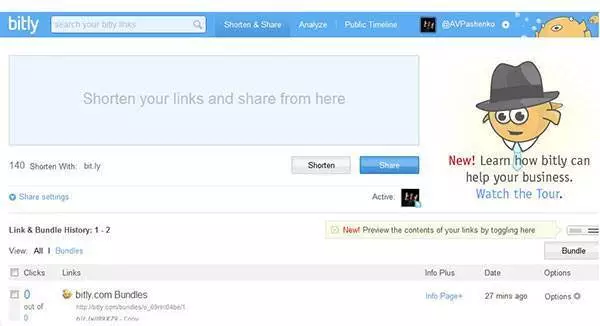
Сервис Bitly.com поможет вам сократить длину своих ссылок за несколько секунд
Пользоваться им очень легко. Просто введите свой URL-адрес в пустое поле и нажмите кнопку «Shorten» («Сократить»). В результате, вы получите уникальный и аккуратный URL-адрес, который больше не будет раздражать ваших подписчиков.
Не пренебрегайте мелочами
Итак, мы рассмотрели основные ошибки, способные испортить привлекательность ваших постов в социальной сети Facebook. Будьте внимательны к каждой детали ваших публикаций, какими бы незначительными они ни казалась. Ведь именно из таких мелочей складывается мнение реальных и потенциальных клиентов о вашей компании.
Адаптация материала Ника Стивза The 5 Most Common Facebook Post Mistakes.
Данная ошибка решается двумя способами, в зависимости от ситуации.
1. Ранее вы использовали данный Фейсбук аккаунт, который вы пытаетесь связать Инстаграм, для рекламы.
В данном случае, вам не нужно создавать новую страницу и компанию.
— Заходим в свой Фейсбук аккаунт
— Жмем открывающееся меню сверху справа и выбираем пункт страницы.
— В данном меню находим ранее созданию страницу, а не ту, которую создали последнее.
— Данная страница может быть скрыта из видимости. Если это так- нажмите на неё и включите видимость страницы.
После чего повторите действия с привязкой Фейсбук и Инстаграм ( Настройки Инстаграм- Редактировать профиль — Создать или привязать уже существующую страницу и из списка выберите ранее созданную рекламную страницу)
2. Аккаунт Фейсбук новый либо ранее не использовался для связи с Инстаграм и рекламы.
Не создавайте страницу компании через Инстаграм. Первоначально, создайте рекламную страницу в Вашем аккаунте Фейсбук.
— Заходим в свой Фейсбук аккаунт
— Жмем открывающееся меню сверху справа и выбираем пункт страницы.
— Жмём пункт «Создать» и далее по инструкции придумайте название страницы и выберите необходимую категорию.
После чего повторите действия с привязкой Фейсбук и Инстаграм ( Настройки Инстаграм- Редактировать профиль — Создать или привязать уже существующую страницу и из списка выберите созданную рекламную страницу).
Это должно помочь, но в некоторых случаях, не смотря на созданную рекламную страницу , страницу компании создать не удается.
Сюда вы можете обратиться с дополнительными вопросами.
Автор статьи —
A
На сайте с 06.03.2017
Offline
41
10 февраля 2018, 12:10
3030
Приветствую!
Как опубликовать страницу Фейсбук , если кнопка Опубликовать не работает(не доступна в настройках)?
Страница не видна(не опубликована) по причине отсутствия активности(около2-х мес.)
Какое найти решение? Спасибо
Продажа активных групп и страниц Fb — smmsellerlot@gmail.com
A
На сайте с 06.03.2017
Offline
41
10 февраля 2018, 13:34
#1
SpeedMx:
тоже интересно, у меня иногда верификация выскакивает
Верификация не выскакивает,просто совсем отсутствует такая возможность! Не уж-то обращаться в саппорт?!
A
На сайте с 06.03.2017
Offline
41
Саппорт не отвечает,и вероятно не удосужится ответить…
А что если создать новую с тем-же названием и попробовать объединить с (неопубликованной).? Что думаете,у кого-нибудь был такой опыт?
Если вы хотите узнать, почему Facebook говорит, что страница недоступна, вы можете узнать, прочитав эту статью. Мы представим некоторые из причин, почему это происходит. Мы также дадим вам немного Трюки в Facebook с помощью которого вы можете узнать, как решить эту ситуацию. Вы можете следовать этим советам из приложения Facebook для Android, независимо от того, если это его обычная версия или Lite.
Индекс
- 1 Почему Facebook говорит, что страница недоступна
- 1.1 Содержимое не может быть отображено сейчас
- 1.2 Контент больше не доступен
Все мы знаем, что Facebook сегодня самая популярная социальная сеть, как и Instagram. TikTok и Твиттер. Люди наслаждаются временем, которое они проводят здесь, потому что они могут болтать, смотреть видео, смотреть картинки, мемы и таким же образом они могут совершать покупки через приложение в разделе Торговая площадка Facebook.
Количество пользователей, посещающих Facebook, увеличилось на 2020% с 13 года, и это может быть связано с тем, что количество людей, проводящих время дома, значительно увеличилось. В начале этого года у Facebook было 2.700 миллиарда пользователей. зарегистрировано, и это число неуклонно растет.
Помните, что когда Facebook показывает вам сообщение «эта страница недоступна», это происходит потому, что содержащаяся на ней информация была удалена. Вероятно, админ страницы решил удалить контент и поэтому вы получаете это сообщение. Это также может произойти, например, из-за того, что ссылка претерпела изменения или на странице были изменены некоторые данные или информация.
Содержимое не может быть отображено сейчас
Таким образом, вы узнаете, почему Facebook показывает вам это раздражающее сообщение. Однако, когда вы получаете сообщение «Этот контент сейчас недоступен», происходит нечто иное. Это другая ситуация в отношении контента, который вы хотите видеть и вам, вероятно, интересно узнать, что это значит.
Это сообщение указывает на то, что контент временно недоступен из-за временной ошибки на платформе. Это может быть связано с техническими проблемами Facebook., может платформа упала или еще что-то происходит. По этой причине Facebook отображает сообщение.
Обратите внимание, что это также может произойти, когда используемое вами интернет-соединение довольно медленное или плохое. Для этого мы также рекомендуем проверить ваше сетевое соединение.. Вот почему Facebook показывает сообщение, потому что он просто не может загрузить контент в этот момент, и возникает эта ошибка.
Контент больше не доступен
Это еще одно сообщение об ошибке, которое обычно показывает Facebook. «Контент больше не доступен на Facebook». В тот момент, когда появляется это сообщение, это связано с тем, что Facebook решил удалить сообщение с платформы.
также может случиться потому что администратор страницы, где вы увидели контент, ограничил количество людей, которые могут это видеть, и что вы были исключены из списка людей, у которых есть эта маленькая привилегия.
Если это только что произошло вы не сможете увидеть содержимое в любое время. Вам просто придется забыть об этом, и все.
Содержание статьи соответствует нашим принципам редакционная этика. Чтобы сообщить об ошибке, нажмите здесь.
Если вы хотите привязать инстаграм к фейсбуку и запустить рекламу, но у вас выходит сообщение «Подключитесь к странице Facebook» в этой статье я расскажу вам про 100% работающий метод.
Как то раз, обратился клиент с просьбой помочь привязать инстаграм к фейсбук, для запуска рекламы. Говорит, что выходит такое сообщение «Подключитесь к странице Facebook»
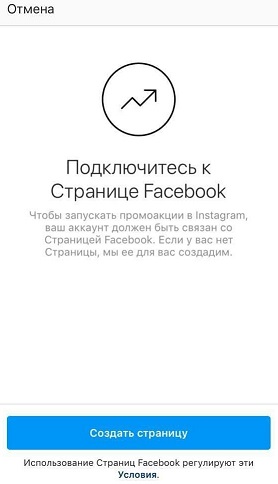
Давайте рассмотрим несколько вариантов привязки вашей инстаграм страницы к Фейсбук странице
Как привязать Instagram к Фейсбуку через Instagram (3 способа)
Сделать это вы можете в несколько кликов, если у вас уже есть бизнес профиль и работающий фейсбук аккаунт
Если его нет, вы можете узнать как это сделать здесь
В приложении Instagram заходим в правый верхний угол и нажимаем на (три черточки)
После этого в самом низу нажимаем на шестеренку
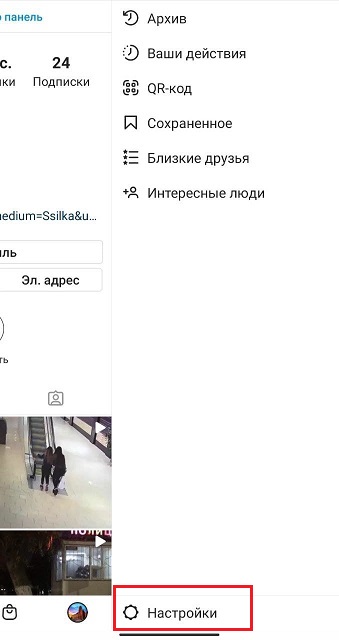
Далее в меню, вам необходимо нажать на кнопку «Компания»
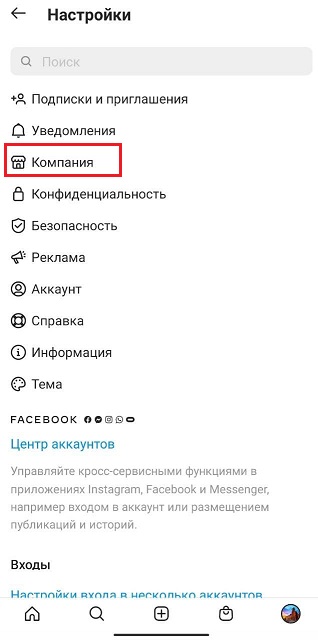
В след меню нажимаете на кнопку «подключить или создать»
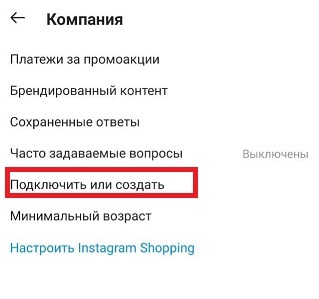
Далее создаете новую страницу в Facebook или прикрепляете ее к уже существующей странице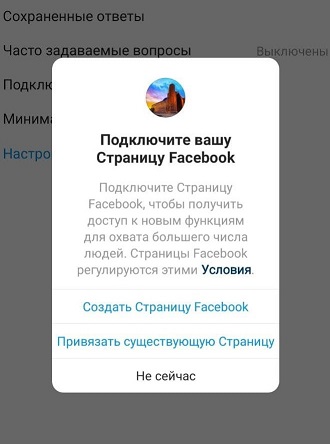
Также можно воспользоваться более простым методом, для этого необходимо зайти в ленту инстаграм
выбрать любой пост и нажать на (три точки) в левом верхнем углу поста, и нажать «опубликовать в других аккаунтах»
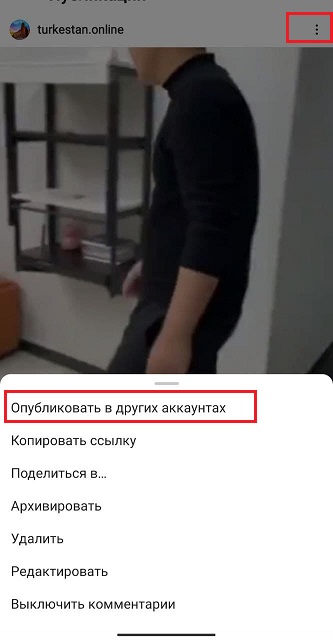
После этого выйдет меню в нем, выбирайте Facebook (страницей никто не управляет) такой там текст и нажимайте на переключатель
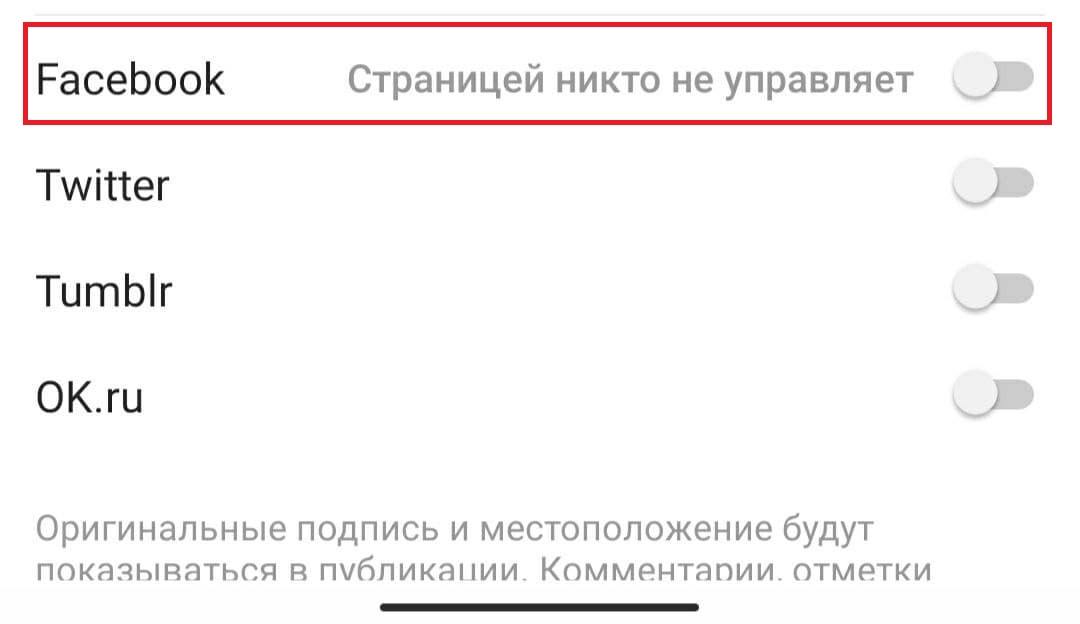
И также выйдет окно, выберите нужный пункт
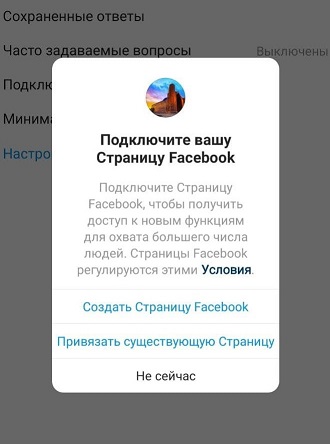
Но для того, чтобы вы могли запускать рекламу через кнопку продвигать вам лучше сделать привязку через Facebook.
Как привязать Instagram к Facebook через Фейсбук
Чтобы устранить проблем «Подключитесь к странице Facebook» вам необходимо проделать именно эту инструкцию
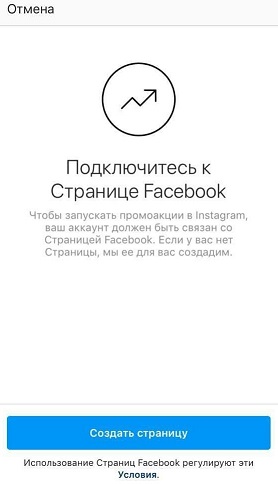
Заходим в Facebook через компьютер, если вы заходите через телефон, то необходимо зайти через браузер, и в меню браузера нажать на кнопку «ПК Версия» для вашего удобства
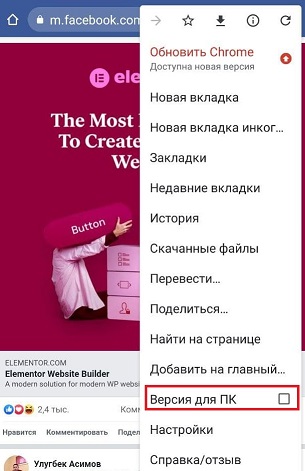
В открывавшемся меню переходим на страницу и выбираем нужную Facebook страницу для привязки, и нажимаем на кнопку настройки
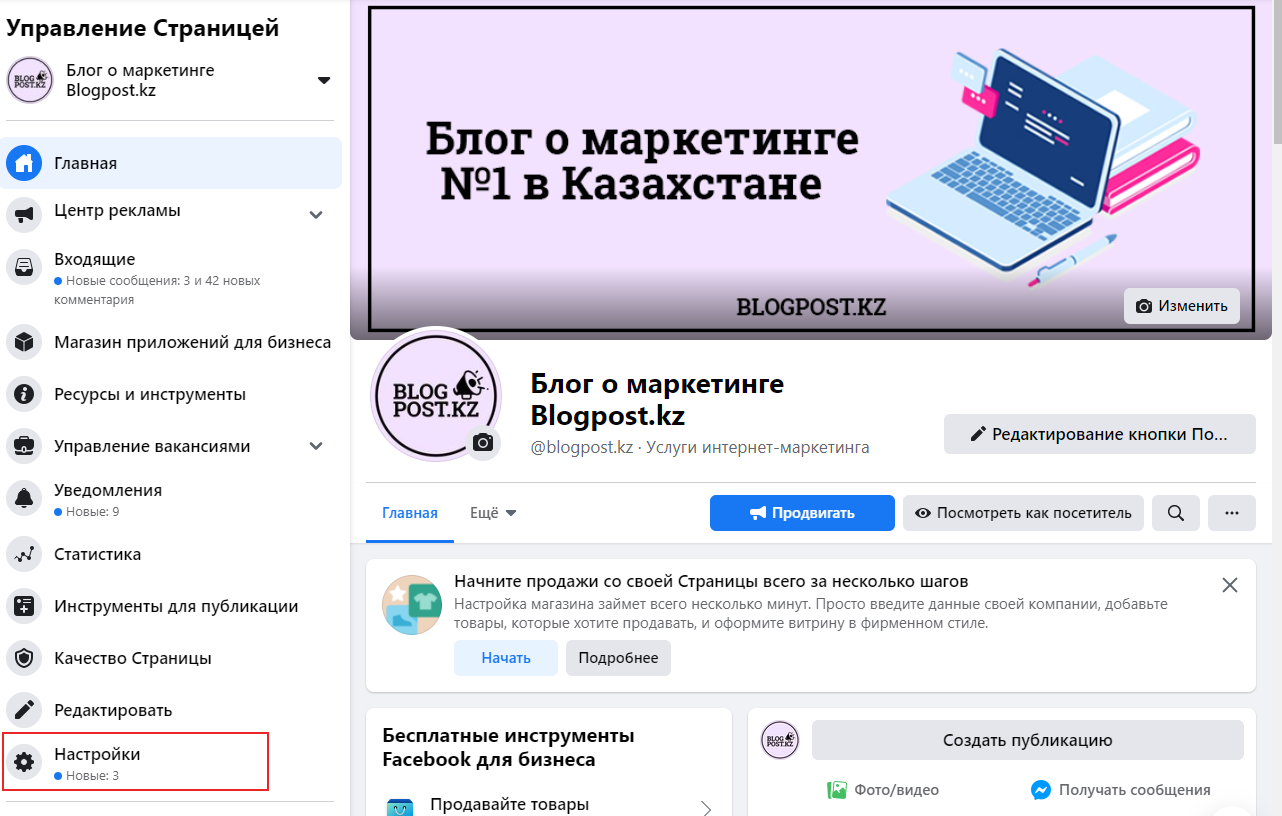
Далее необходимо нажать на кнопку инстаграм
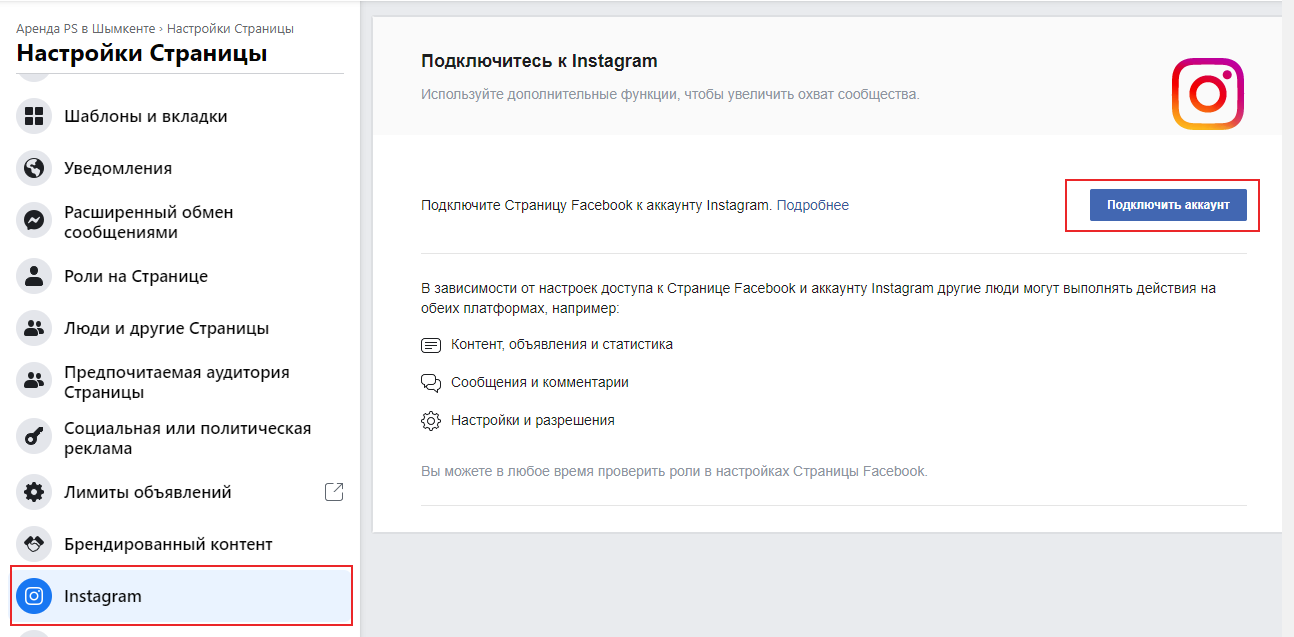
Далее в открывшемся меню, необходимо ввести логин и пароль от инстаграм
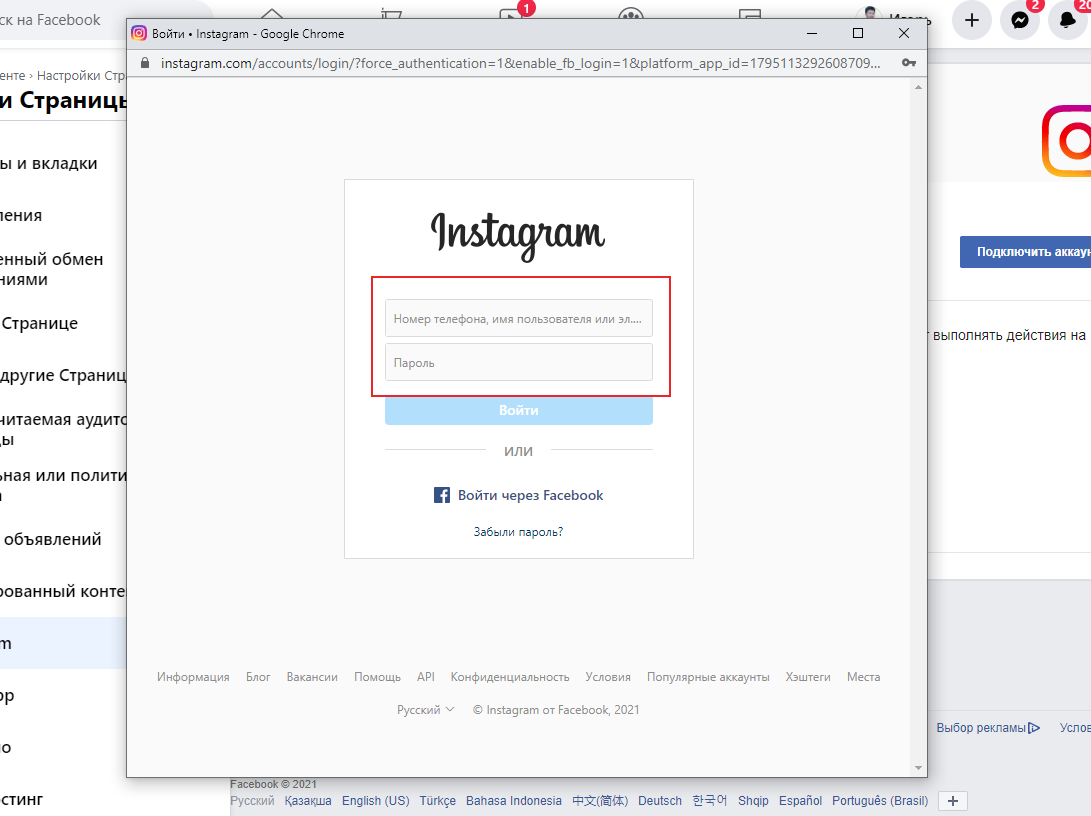
После того, как вы введете логин и пароль обязательно необходимо подтвердить подключение, только после этого, вы сможете запускать рекламу
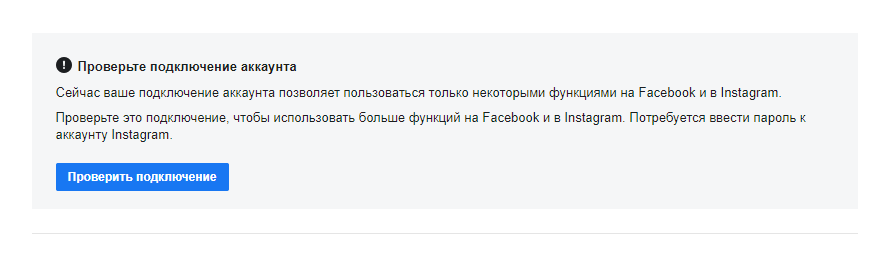
Для чего это нужно:
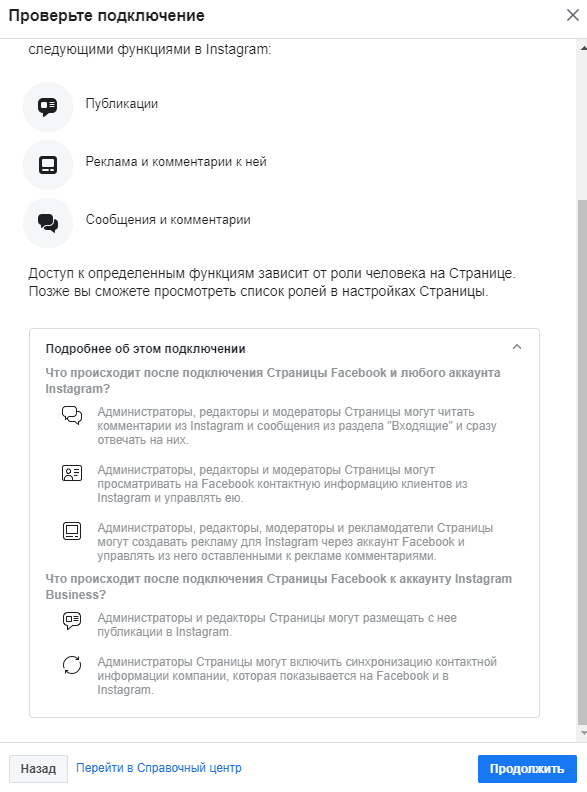
Все, вы привязали страницу. Правда еще нужно закончить действие в Instagram:
После этого вы окончательно привязали профиль.
Зачем нужно привязывать Instagram к Facebook
В этом действии есть много плюсов:
- если вы запускаете рекламу в Фейсбук, после привязки она будет показана в Instagram тоже (лента, истории);
- ваша страница становится безопасней (администрация соцсети становится более лояльной, повышается уровень доверия);
- у вас будут больше лимиты на подписки (в том случае, если вы используете массфолловинг);
- вы сможете экспериментировать с целевой аудиторией, тщательно подбирая ее и делая рекламу эффективней.
